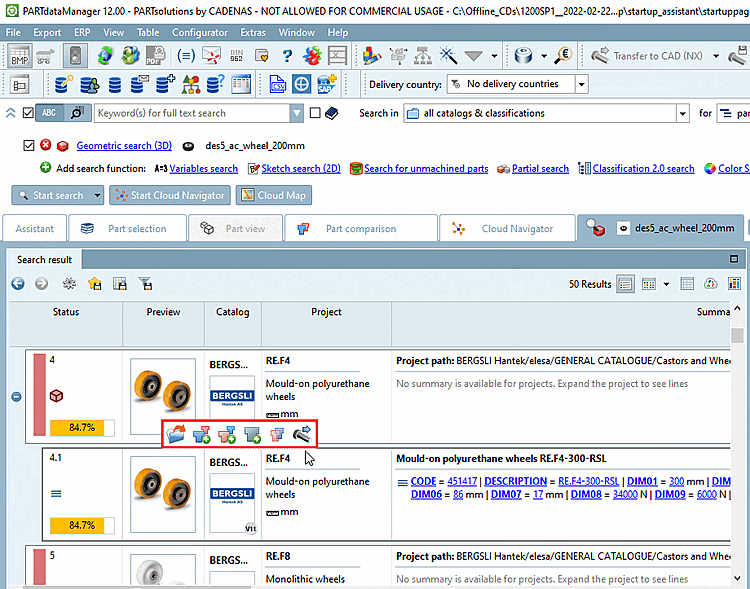|
Aperto [Open]: |
Fare clic sull'icona per aprire la parte nella vista parti [Part view] del PARTdataManager.
|

|
Carico come 1° componente [Load as first part]
| Caricare il componente come primo componente nel confronto dei componenti [Part comparison] (quindi contemporaneamente nella vista 3D/2D) |

|
Carico come 2° componente [Load as second part]
| Caricare il componente come secondo componente nel confronto dei componenti [Part comparison] (quindi contemporaneamente nella vista 3D/2D) |

|
Aggiungi al confronto dei componenti [Add to part compare]
|
Carica componente nel confronto dei componenti [Part comparison]
Essi
Nel confronto tabulare,  / /  parti possono essere aggiunte alla vista 3D o 2D tramite icona
negozio. parti possono essere aggiunte alla vista 3D o 2D tramite icona
negozio. |

|
Confronto con la parte di ricerca [Compare to search-part]
|
La parte selezionata viene caricata come 2° progetto rispetto alla parte ricercata.
|

|
Trasferimento al CAD [Export to CAD]: | L'icona viene visualizzata solo per le singole parti (caratteristiche), non per le famiglie di parti. Fare clic sull'icona per trasferire la parte in questione al CAD. |